win7怎么激活iis win7iis如何激活
时间:2019-07-30 来源:互联网 浏览量:

win7永久激活工具下载(暴风激活v17.0官方最新版)(暂未上线)
暴风激活工具是一款支持永久激活win7旗舰版、专业版的绿色版软件,不需要安装,一键自动永久激活win7系统,支持永久激活32位和64位win7系统。Win7永久激活工具内置windows7产品密钥,自动安装激活码实现oem永久激活。
今天小编给大家介绍下在windows7中如何打开IIS功能呢?下面一起来看看操作方法。
在windows7桌面上的左下角,点击“开始”,找到“控制面板”,并点击进去。
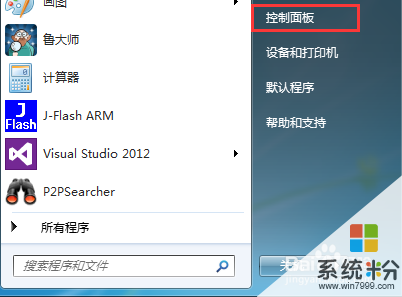
进入控制面板后,首先将“查看方式”选择为“类别”,以缩小图标查找的范围,然后点击“程序”。
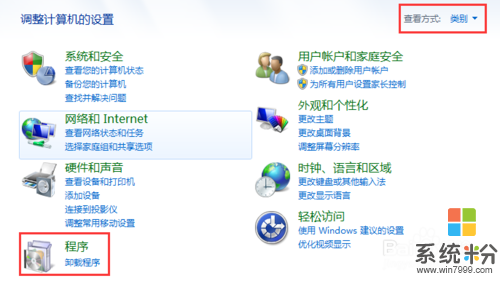
进入“程序”显示页面后,找到“程序和功能”一栏,点击“打开或关闭Windows功能”。
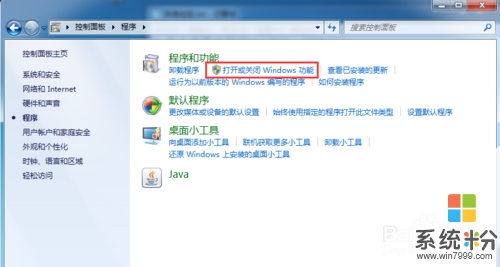
进入到“打开或关闭Windows功能”页面后,找到”Internet信息服务“一栏,可以看到其前面的勾未勾上。

点击”Internet信息服务“前面的”+“将其自目录全部展开,分别将FTP、服务器、web管理工具、万维网服务目录下的所有选项进行勾选。最后点击”确定“即可。
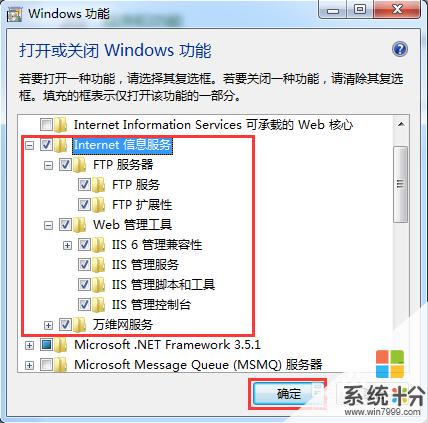
IIS功能打开完毕后,可以在开始->程序搜索框里面输入”iis“,找到iis应用软件。并打开,打开之后就可以进行iis的一些配置,发布asp.net网站了。
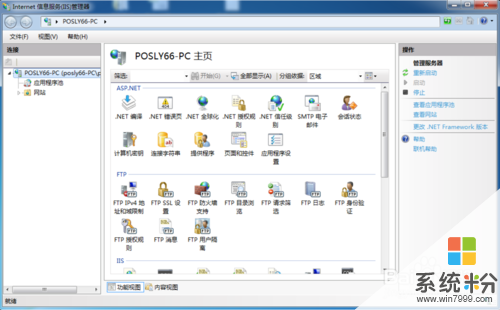
以上就是系统粉小编为您带来的win7怎么激活iis,win7iis如何激活,win7激活iis,希望大家能够永久激活成功!
我要分享:
相关资讯
热门手机应用
最新热门游戏
激活工具推荐
- 1 win10激活被禁用UAC win10禁止激活设置
- 2 如何win7激活word2016 word2016kms激活180天
- 3 激活win10家庭中文版的方法 win10家庭中文版怎么激活
- 4win7激活后只有180天 小马激活工具激活win7只有180天
- 5win10专业版密钥永久激活 win10升级专业版如何激活
- 6win10激活错误代码0x803f7001 win10企业版激活错误0x803f7001
- 7win7激活密钥32位 最新win7激活密钥32位
- 8win10激活是否需要更新 有必要激活win10吗
- 9怎么激活win10的office win10怎么激活office2016
- 10怎么查询xp系统激活 如何查询XP系统有没有激活

